Google ChromeでRoblox 403 Forbiddenエラーを修正する方法
最近、多くの Windows ユーザーが、Google Chrome ブラウザで Web サイトの URL にアクセスしようとしたときに、Roblox 403 Forbidden Error と呼ばれる異常なエラーに遭遇しました。 Chrome アプリを何度も再起動しようとしましたが、無駄でした。
このエラーにはいくつかの潜在的な原因が考えられますが、そのうちのいくつかを以下に概説し、リストします。
- Chrome の閲覧履歴やその他のキャッシュ、破損したデータ
- 不安定なインターネット接続
- 間違った Web サイト URL
- サードパーティのソースからインストールされた拡張機能
上記の要素をすべて考慮した結果、ユーザーがこの問題を解決できるよう支援する解決策をいくつか考え出しました。同じ問題が発生した場合は、この記事の解決策を確認してください。
解決策 1 – Chrome の閲覧データ、Cookie、その他のキャッシュをクリアする
この問題の主な原因は、Google Chrome の閲覧データ、Cookie、その他のキャッシュ データが破損していることである場合があります。
したがって、以下に概説する手順に従って、Chrome の閲覧データとその他のデータを消去するのが最善です。
ステップ 1: windows キーを押し、「google chrome」と入力して Google Chrome を開きます。
ステップ 2: 以下に示すように、検索結果から Google Chrome を選択します。
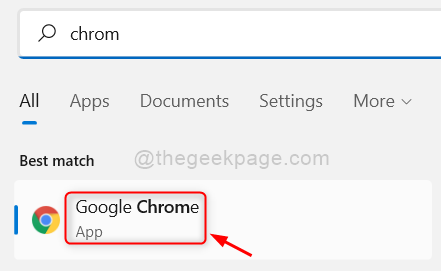
ステップ 3: Google Chrome アプリで、図に示すように、右上隅にある 3 つの縦のドット (その他のオプションが表示されます) をクリックします。写真が示されています。
ステップ 4: 次に、リストから [設定] を選択します。
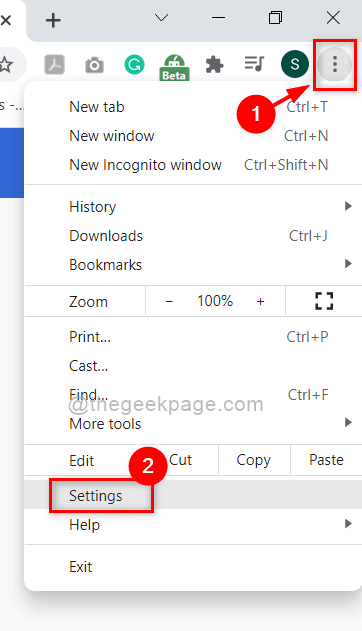
ステップ 5: 以下に示すように、[設定] ページで、左側のメニューの [セキュリティとプライバシー] をクリックします。
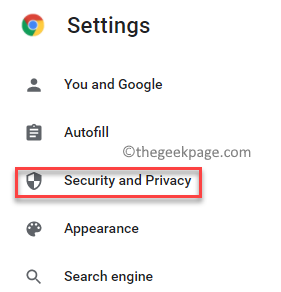
ステップ 6: 次の図に示すように、[閲覧データの消去] をクリックします。
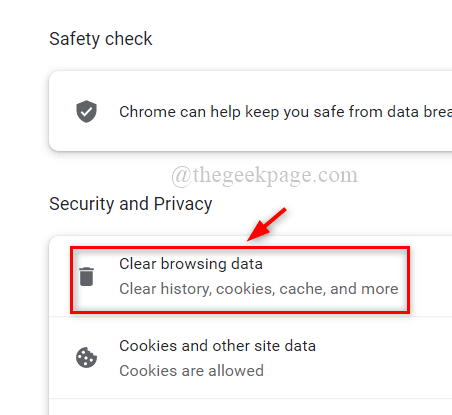
時間範囲として すべての時間を選択します。
ステップ 8: 3 つのチェックボックスをすべてオンにします (閲覧履歴、Cookie とその他のサイト データ、キャッシュされた画像とファイル)。 ステップ 9: 完了したら、以下に示すように、[データのクリア] をクリックして Google Chrome から閲覧データを削除します。
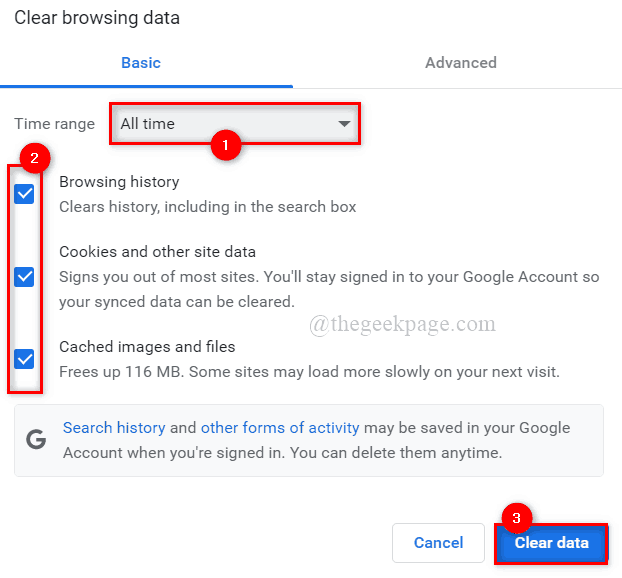
Cookie とその他のサイト データ オプションを選択します。
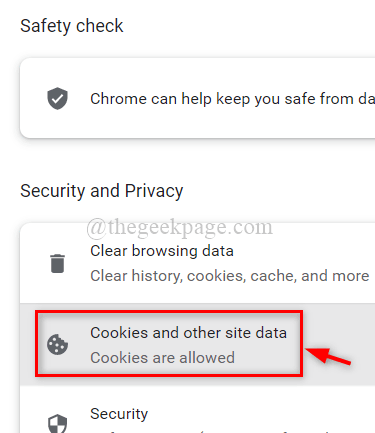
[すべてのサイト データと権限を表示] をクリックします。
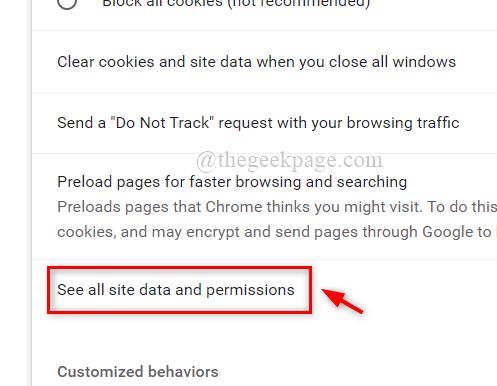
Clear All Data オプションをクリックします。
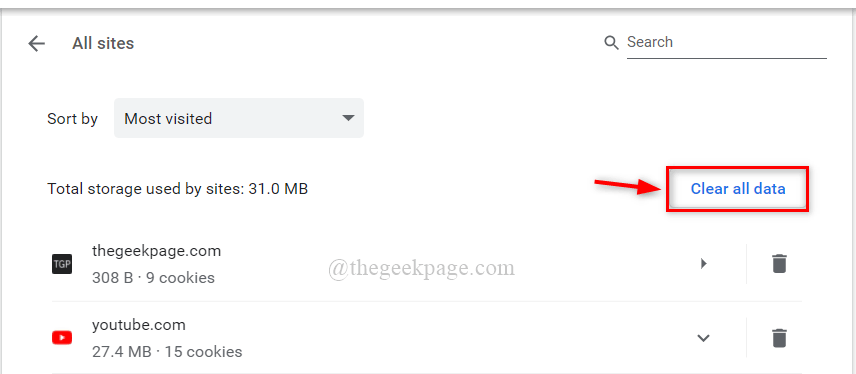
クリア] ボタンをクリックして、Google Chrome に保存されているすべての Cookie を削除します。
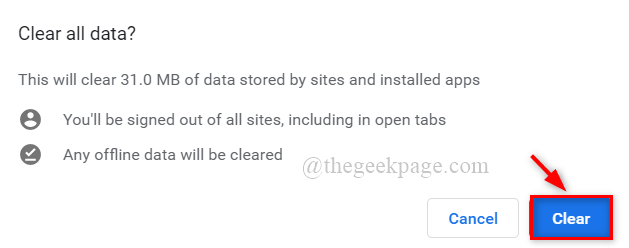
したがって、DNS サーバーのアドレスが変更されると、ブラウザーにこのエラーが表示されることがあります。
したがって、ネットワーク接続を介して PC の DNS サーバー アドレスを変更することをお勧めします。これについては、以下の簡単な手順で説明します。
Windows R キーを同時に押して、Run コマンド ボックスを開きます。
ステップ 2: [ファイル名を指定して実行] ボックスにncpa.cpl と入力し、Enter キーを押して [ネットワーク接続 ] ウィンドウを開きます。 。
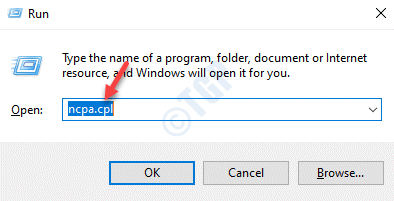
ステップ 4: 次に、以下のスクリーンショットに示すように、コンテキスト メニューから Properties を選択します。
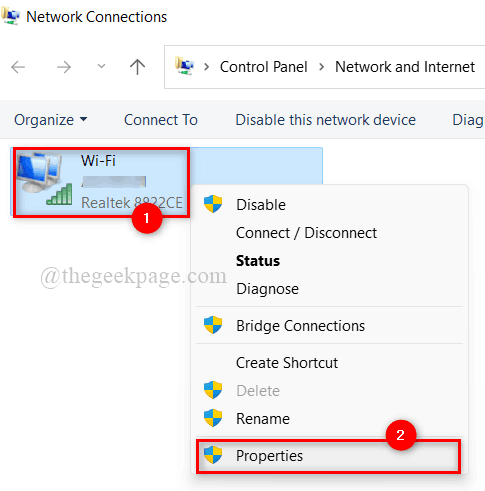
ステップ 5: [ネットワーク プロパティ] ウィンドウで、1 回クリックして、インターネット プロトコル バージョン 4 (TCP/IPv4) を選択します。
ステップ 6: 次に、その下の プロパティ ボタンをクリックします。
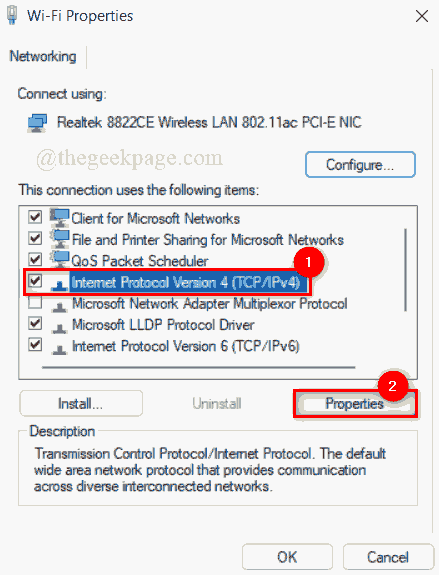
ステップ 7: [インターネット プロトコル バージョン 4 のプロパティ] ウィンドウが開きます。
ステップ 8: 以下に示すように、[次の DNS サーバー アドレスを使用する] オプション ボタンをクリックします。
ステップ 9:優先 DNS サーバー に 1 1 1 1 を入力し、代替 DNS サーバー 0 1## に 1 0 を入力します。 #、図に示すように。
ステップ 10: [OK] をクリックします。[TCP/IPv4 プロパティ] ウィンドウを閉じます。
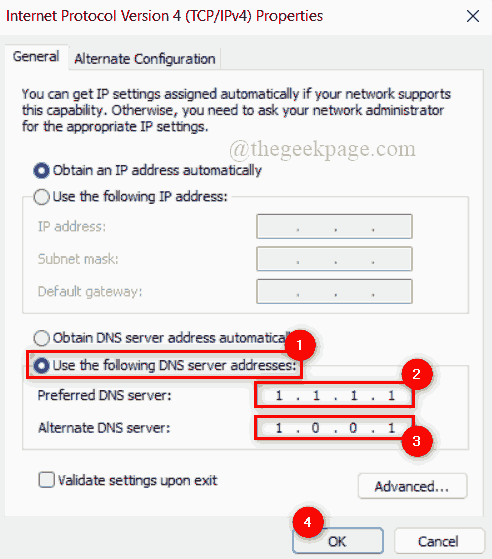 ステップ 11: 次に、すべてのウィンドウを閉じて、システムを一度再起動します。
ステップ 11: 次に、すべてのウィンドウを閉じて、システムを一度再起動します。
ステップ 12: システムの起動後、問題がまだ存在するかどうかを確認します。
これで問題が解決することを願っています。
解決策 3 – Chrome で拡張機能を無効にする
ブラウザの速度を上げるには、常に拡張機能を使用することをお勧めします。 Chrome ブラウザの機能が向上しているにもかかわらず、拡張機能がサードパーティの信頼できないソースからダウンロードおよびインストールされた場合、ブラウザに有害となる可能性があります。
したがって、以下に示す簡単な手順を使用して、Chrome ブラウザの拡張機能を無効にすることをお勧めします。
ステップ 1:
windowsキーを押し、「google chrome」と入力して Google Chrome を開きます。 ステップ 2: 以下に示すように、検索結果から
Google Chromeを選択します。
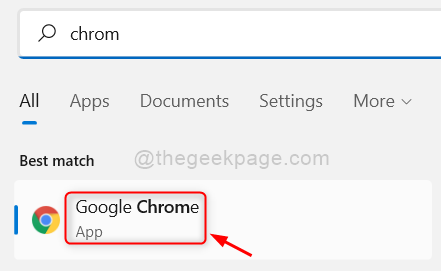 ステップ 3: 新しいタブで、以下の指定されたパスをコピーして貼り付け、
ステップ 3: 新しいタブで、以下の指定されたパスをコピーして貼り付け、
キーを押します。 铬://扩展/
ステップ 4: 以下に示すように、拡張機能のページで、拡張機能の
ボタン (例: GoFullPage) をクリックして オフにします スクリーンショットで。
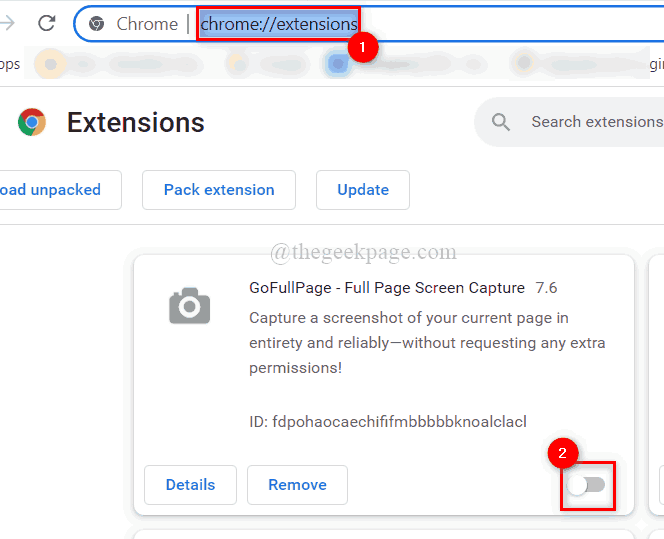 ステップ 5: Chrome ブラウザにインストールされている他のすべての拡張機能に対して同じことを繰り返します。
ステップ 5: Chrome ブラウザにインストールされている他のすべての拡張機能に対して同じことを繰り返します。
ステップ 6: 完了したら、Chrome ブラウザを再起動し、問題が発生するかどうかを確認します。
以上がGoogle ChromeでRoblox 403 Forbiddenエラーを修正する方法の詳細内容です。詳細については、PHP 中国語 Web サイトの他の関連記事を参照してください。

ホットAIツール

Undress AI Tool
脱衣画像を無料で

Undresser.AI Undress
リアルなヌード写真を作成する AI 搭載アプリ

AI Clothes Remover
写真から衣服を削除するオンライン AI ツール。

Clothoff.io
AI衣類リムーバー

Video Face Swap
完全無料の AI 顔交換ツールを使用して、あらゆるビデオの顔を簡単に交換できます。

人気の記事

ホットツール

メモ帳++7.3.1
使いやすく無料のコードエディター

SublimeText3 中国語版
中国語版、とても使いやすい

ゼンドスタジオ 13.0.1
強力な PHP 統合開発環境

ドリームウィーバー CS6
ビジュアル Web 開発ツール

SublimeText3 Mac版
神レベルのコード編集ソフト(SublimeText3)
 Doubaoブラウザプラグイン版のインストール方法 - Doubaoブラウザプラグインインストール方法
May 07, 2024 pm 07:16 PM
Doubaoブラウザプラグイン版のインストール方法 - Doubaoブラウザプラグインインストール方法
May 07, 2024 pm 07:16 PM
Doubao は包括的で強力な AI のサポートにより、書き込み、描画、情報の確認などの作業をより迅速に行うことができ、作業効率が大幅に向上します。 Doubao には PC クライアントとブラウザ プラグインがあります。よくわからない人のために、次のエディターで、Google Chrome を例に説明します。 、Doubao公式ウェブサイトに移動します beanbaoプラグインを直接ダウンロードします。 2. Doubao ブラウザ プラグイン バージョンをダウンロードした後、Google Chrome で拡張機能ページを開き、右上隅にある [開発者モード] をオンにします。 3. 次に、ダウンロードした Beanbao プラグインを Google Chrome ページにドラッグします。 4. このようなウィンドウが表示されたら、[拡張機能の追加]をクリックします。 5. インストールが完了したら、
 鉄道 12306 が動かないのはどうしたのですか?
Apr 30, 2024 am 11:42 AM
鉄道 12306 が動かないのはどうしたのですか?
Apr 30, 2024 am 11:42 AM
12306 が利用できない理由には、Web サイトのメンテナンス、ネットワークの問題、ブラウザの問題、システム障害、サーバーのビジー状態、プラグインの干渉などが含まれます。解決策には、メンテナンス時間の確認、ネットワーク接続の確認、ブラウザの変更、システム修復の待機、ブラウザのプラグインの無効化などが含まれます。
 Google Chromeに信頼できるサイトを追加する方法
Jul 19, 2024 pm 04:14 PM
Google Chromeに信頼できるサイトを追加する方法
Jul 19, 2024 pm 04:14 PM
Google Chrome に信頼できるサイトを追加するにはどうすればよいですか?一部のユーザーは、インターネット サーフィン中に安全ではないというメッセージが表示されるため、正常に Web を閲覧できません。その場合、Web サイトを信頼済みサイトとして追加することができ、正常にアクセスしてインターネットをスムーズに閲覧できます。以下のエディターは、Google Chrome に信頼できるサイトを追加する手順を示します。手順はシンプルで操作が簡単で、初心者でも簡単に始めることができます。 Google Chrome に信頼済みサイトを追加する方法: 1. Google Chrome を開き、右上隅にある 3 つの点をクリックします。 [設定]をクリックします。プライバシー設定とセキュリティを選択します。 (図に示すように) 2. ページの下部にある [Web サイトの設定] をクリックします。 (図に示すように) 3. ページの下部にある安全でないコンテンツをクリックします。 (図に示すように) 4. 「許可」オプションの右側にある「追加」ボタンをクリックします。 (写真の通り) 5.負ける
 マウスの中ボタンとは何ですか?マウスの中ボタンを押すと何の役に立つのでしょうか?
May 09, 2024 pm 12:40 PM
マウスの中ボタンとは何ですか?マウスの中ボタンを押すと何の役に立つのでしょうか?
May 09, 2024 pm 12:40 PM
マウスの中ボタンとは何ですか?実際には、ホイールを上下にスライドさせるとページを簡単に表示できます。ホイールをクリックすると、これがいわゆる中ボタンになります。ソフトウェアによっては、中ボタンが付いている場合があります。ソフトウェアの設定によって異なります。マウスの中ボタンは、実際にはマウス ホイールをクリックしたことになります。マウスの中ボタンはソフトウェア プログラムによって異なる機能を持っていますが、まったく効果がない場合もあります。 1. 連続スクロール モードに変更する Web の閲覧中にマウスの中ボタンをクリックすると、ユーザーはマウスを上下に動かすだけでページをスライドできます。 2. たとえば、Google Chrome で、ユーザーがマウスの中ボタンを使用して Web ページのハイパーリンクをクリックすると、新しいタブが開きます。
 Chrome で Web ページのコンテンツ全体をスクリーンショットする方法は? Google ChromeでWebページ全体のスクリーンショットを撮る方法
May 08, 2024 am 08:50 AM
Chrome で Web ページのコンテンツ全体をスクリーンショットする方法は? Google ChromeでWebページ全体のスクリーンショットを撮る方法
May 08, 2024 am 08:50 AM
Chrome で Web ページのコンテンツ全体をスクリーンショットする方法は?ダウンロードした Google Chrome には独自のスクリーンショット機能がありません。ここでは、Google Chrome で Web ページ全体をスクリーンショットする方法を友達と共有します。プラグインをインストールせずに Web ページ全体のスクリーンショットを取得する方法があれば、それを実現できます。 Chrome で Web ページ全体のスクリーンショットを取得する Chrome で Web ページ全体のスクリーンショットを取得することは、組み込み関数が開発者向けオプションに隠されているため、さらに複雑になります。 心配しないで!以下の手順に従って実行します。 1. Chrome インターフェイスで F12 キーをクリックすると、開発者ツール ディレクトリにすぐにアクセスできます。 2. 次に、Ctrl+Shift+P キーの組み合わせを押して、「[scre」と入力します。
 Google Chrome で Thunder ダウンロードを設定する具体的なプロセスの紹介
May 09, 2024 pm 01:01 PM
Google Chrome で Thunder ダウンロードを設定する具体的なプロセスの紹介
May 09, 2024 pm 01:01 PM
まず、Google Chrome と Thunder ソフトウェアをインストールします。インストール後、Google Chrome を開き、[設定] オプションをクリックします。次に、設定オプションで拡張子を選択します。ここでは通常は利用できない Thunder のダウンロードを有効にしたいため、以下をクリックして拡張機能を入手してください。次に、Google のオンライン アプリ ストアにアクセスし、検索ボックスに「Thunder」と入力し、ドロップダウン ボックスで最初の関連検索を選択します。このとき、表示結果で拡張機能の欄を見つけ、chrome用のthunderdownload拡張機能を見つけます。次に、右側の「無料」をクリックしてダウンロードしてインストールします。追加が成功すると表示されます。次に、拡張プログラムを入力すると、新しく追加された Thunder 拡張プログラムが有効になっていることがわかります。
 Google ChromeにPostmanをインストールする方法
Jul 01, 2024 pm 02:18 PM
Google ChromeにPostmanをインストールする方法
Jul 01, 2024 pm 02:18 PM
Google ChromeにPostmanをインストールするにはどうすればよいですか? Google Chrome は非常に強力なブラウザ ツールであり、ユーザーは必要に応じてさまざまなプラグインを自由にインストールできます。その中でも、Postman プラグインは主にインターフェイスのテスト用に設計されており、多くのユーザーが使用する必要があります。このプラグインはインターフェースのテストに使用されるため、Google Chrome に postman プラグインをインストールする方法を説明します。次に、編集者が Google Chrome に Postman プラグインをインストールするチュートリアルを紹介します。具体的な手順がわからない人は、急いで詳細を確認してください。 Google Chrome に postman プラグインをインストールするためのチュートリアルの概要 1. まず、コンピューターにインストールされている Google Chrome を開き、ブラウザーの右上隅にある [詳細] をクリックします。
 Google Chrome で Flash プラグインを開くプロセスの詳細な紹介
May 09, 2024 pm 03:52 PM
Google Chrome で Flash プラグインを開くプロセスの詳細な紹介
May 09, 2024 pm 03:52 PM
まず、Chrome Google ブラウザを開きます。次に、右上隅にある小さな [3] アイコンをクリックし、ドロップダウン オプションから [設定] オプションを選択します。次に、設定インターフェイスに入り、ページスクロールバーを一番下までドラッグし、[詳細設定を表示]ボタンを見つけてクリックします。このとき、詳細設定オプションでプライバシー設定を見つけて[コンテンツ設定]ボタンをクリックします。コンテンツ設定情報ボックスが表示されるので、プラグイン欄を探し、[各種プラグインの管理]をクリックします。最後のステップは、[プラグイン] の新しいウィンドウをポップアップ表示し、Flashplayer プラグインを見つけて、[常に許可] ボタンをチェックすることです。






